
Spisu treści:
- Autor John Day [email protected].
- Public 2024-01-30 11:32.
- Ostatnio zmodyfikowany 2025-01-23 15:03.


Wiadomo, że klatki z dyskami twardymi iStar Tray są wyposażone w tanie, hałaśliwe wentylatory. Wentylatory te mają nieparzysty rozmiar i mają niestandardowe 3-pinowe złącze JST. Można je zastąpić dowolnym wentylatorem 80mm, który wybierzesz. W tej instrukcji będę używał ULN NF-A8 Noctua.
Do tego projektu będziesz potrzebować:
- 1x klatka na dysk twardy iStar
- 1x 3-pinowy wentylator wymienny 80mm
- 4x 6-32 X 1 1/4" Śruby/śruby
- Taśma termokurczliwa / czarna
Narzędzia, których będziesz potrzebować, to:
- Przecinaki do płukania
- Lutownica
- Wiertło i wiertło 7/64"
- Śrubokręt krzyżakowy
Krok 1: Usuń stary wentylator

Zdejmij stary głośny wentylator i osłonę, odkręcając cztery śruby w każdym rogu i odłącz 3-pinowe złącze JST. Możesz zachować osłonę na później, jeśli chcesz ją ponownie zainstalować, chociaż nie jest to konieczne.
Krok 2: Zrób 3-pinowy adapter JST na 3-pinowy Molex
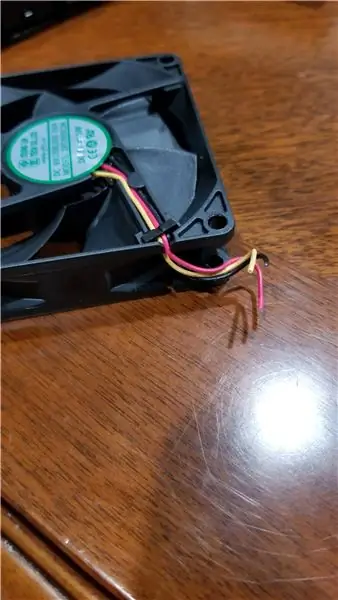



Odetnij 3-pinowe złącze JST od starego wentylatora, pozostawiając około 1-2 drutu. Następnie odetnij złącze z 3-pinowego rozszerzenia lub 3-pinowego wentylatora. Przylutuj złącze JST do przedłużenia lub na nowy wentylator. Przylutuj czarny do czarnego, żółty do żółtego i czerwony do czerwonego.
Uwaga: Upewnij się, że używasz czarnej taśmy lub folii termokurczliwej, aby odsłonięte przewody nie stykały się ze sobą.
Krok 3: Wytnij i wywierć otwory montażowe wentylatora


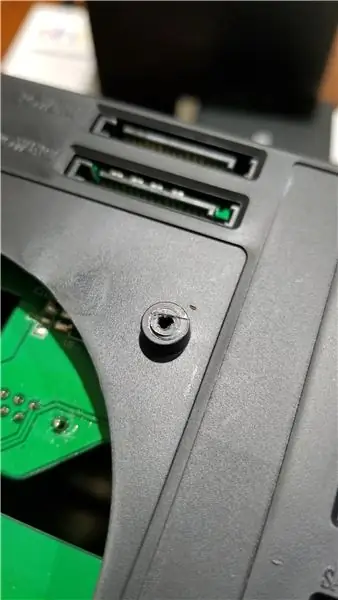
Za pomocą pary noży do płukania wyciąć kołki ustalające wentylatora z czterech otworów montażowych. Następnie za pomocą wiertła 7/64 wywierć cztery otwory montażowe.
Uwaga: Uważaj, aby nie uderzyć wiertłem w płytkę drukowaną po drugiej stronie.
Krok 4: Przykręć swoich nowych fanów
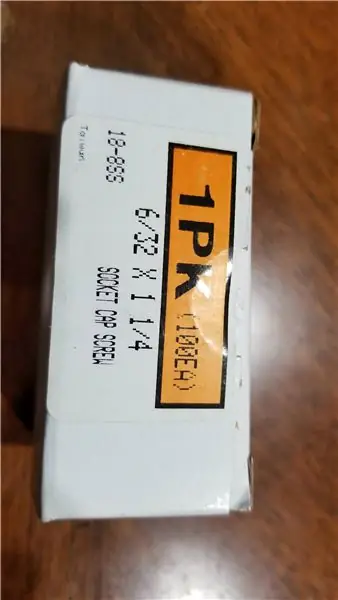

Za pomocą zestawu czterech śrub 6-32 X 1 1/4 przykręć nowy wentylator do klatki dysku twardego iStar. Następnie podłącz nowy wentylator za pomocą przejściówki, jeśli ją zrobiłeś. Na tym etapie możesz zainstalować nowy wentylator za pomocą lub bez starej osłony wentylatora. Chociaż każdy nowy wentylator, który otrzymasz, będzie grubszy niż standardowy, więc osłona wentylatora nie będzie pasować tak samo.
Uwaga: nie używaj elektronarzędzi do wkręcania nowych wentylatorów, nie chcesz usuwać nowych plastikowych otworów montażowych.
Zalecana:
Sterowanie termostatem wentylatora wymiany ciepła: 7 kroków (ze zdjęciami)

Sterowanie termostatem wentylatora wymiany ciepła: Cześć wszystkim, W tej instrukcji pokażę, jak zautomatyzować wentylator wymiany ciepła za pomocą taniego modułu termostatu. Ostrzeżenie: Ten projekt wykorzystuje napięcie sieciowe i musi być odpowiednio obsługiwany. Nie jesteś pewien, co robisz, nie próbuj
Odzyskiwanie dysku twardego od pełnego zatrzymania: 3 kroki

Odzyskiwanie dysku twardego od pełnego zatrzymania: Tylko kroki podjęte, aby przywrócić kopię zapasową dysku twardego (w tym przypadku Maxtor) od 0 obr./min bez wykrywania biosu do 7200 obr./min w kilku prostych krokach
Jak oddzielić magnesy od starego dysku twardego: 4 kroki

Jak oddzielić magnesy od starego dysku twardego: Dyski twarde mają w sobie parę bardzo silnych magnesów, niestety są one umieszczone na metalowej płytce do mocowania ich w napędzie. Bardzo trudno jest je usunąć z metalu bez zerwania magnesu. Ale jeśli znasz sztuczkę, jest to bardzo łatwe
Korzystanie z pełnowymiarowego dysku twardego w laptopie: 3 kroki

Używanie pełnowymiarowego dysku twardego w laptopie: W skrócie: Jak podłączyć zwykły pełnowymiarowy dysk twardy do komputera stacjonarnego do pracy z laptopem. Miałem kilka razy, kiedy trzeba było użyć dysku twardego przeznaczonego do laptopa w komputer stacjonarny, powiedzmy do formatowania lub kopiowania ogromnych ilości plików
Zmiana dysku twardego w MacBooku: 4 kroki

Zmiana dysku twardego w MacBooku: demonstracja, jak zmienić dysk twardy w książce Mac. Jeśli nie masz nowego dysku twardego, potrzebujesz tylko 2,5-calowego dysku twardego SATA. Każdy to zrobi, warto o tym wiedzieć, ponieważ prawdopodobnie zapłacisz więcej za jeden z komputerem MacBook
